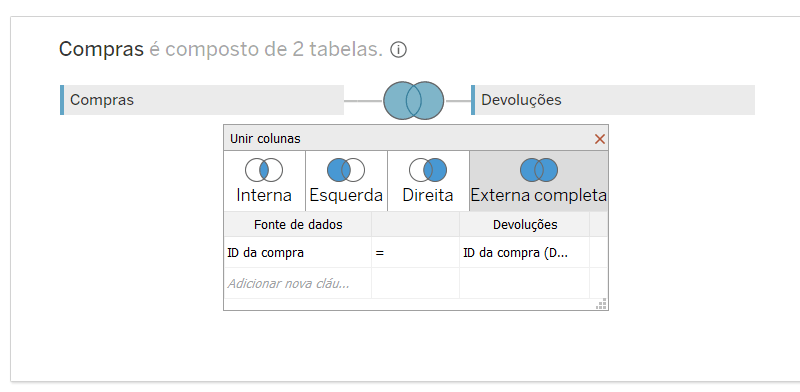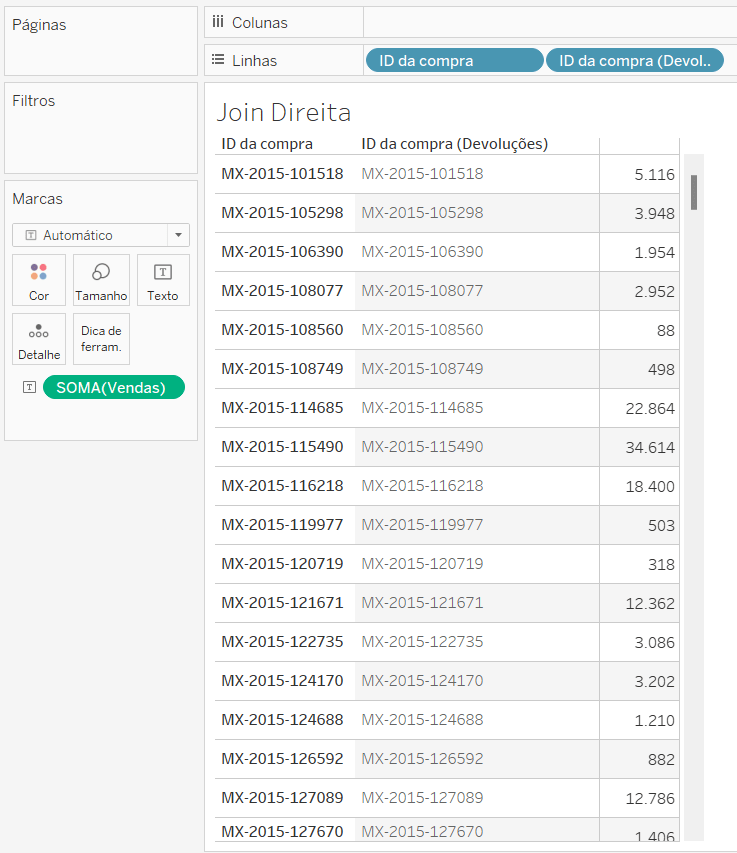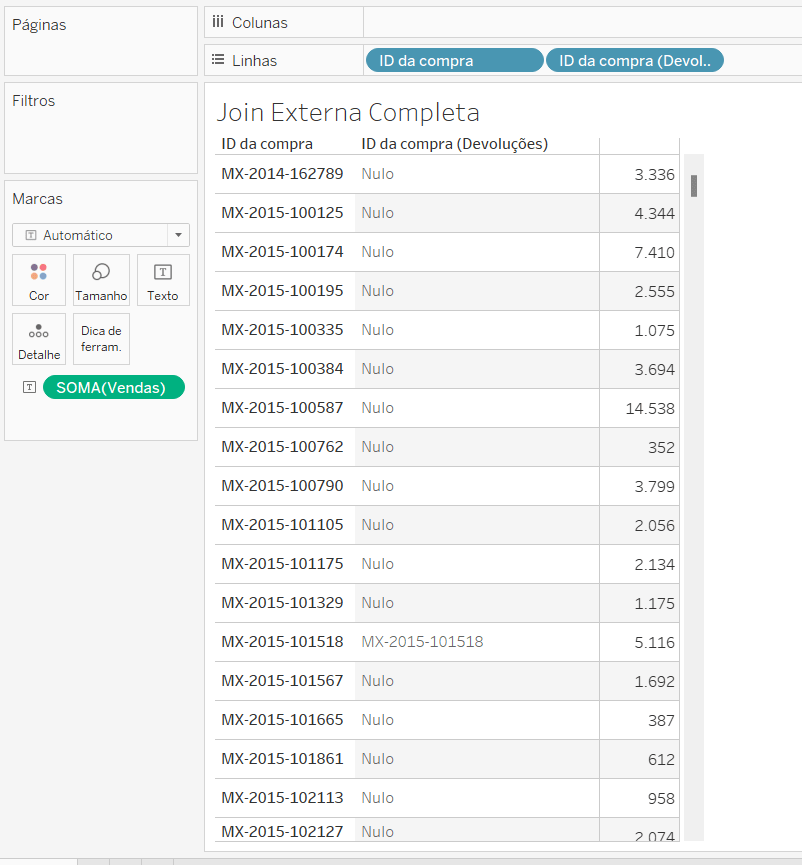O que você vai aprender?
Nesta dica iremos mostrar Como criar diferentes tipos de joins no tableau desktop. Utilizaremos o arquivo Excel Exemplo – Superloja, disponível no site da Tableau.
Introdução
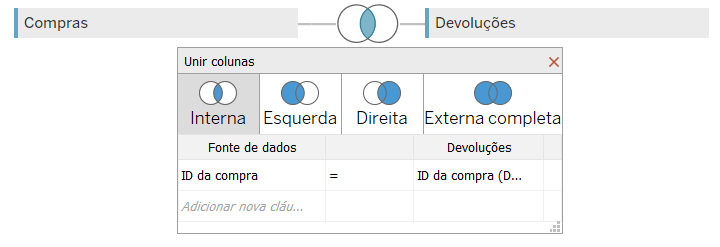
O join é usado quando queremos combinar tabelas ou planilhas que apresentam pelo menos um campo em comum (ou seja, colunas em comum). Esses campos em comum devem ter o mesmo tipo de dados. Como resultado, o Join cria uma única tabela virtual, que normalmente se estende horizontalmente, adicionando colunas de dados.
Passo 1: Para que seja possível fazer um join no Tableau, o primeiro passo é verificar se as tabelas em questão possuem pelo menos um campo em comum. Utilizaremos as tabelas ”Compras” e “Devoluções” para fazer o join.
No exemplo abaixo, note que a tabela “Compras” (primeira imagem abaixo) possui um campo “ID da Compra”, assim como a tabela “Devoluções” (segunda imagem abaixo).
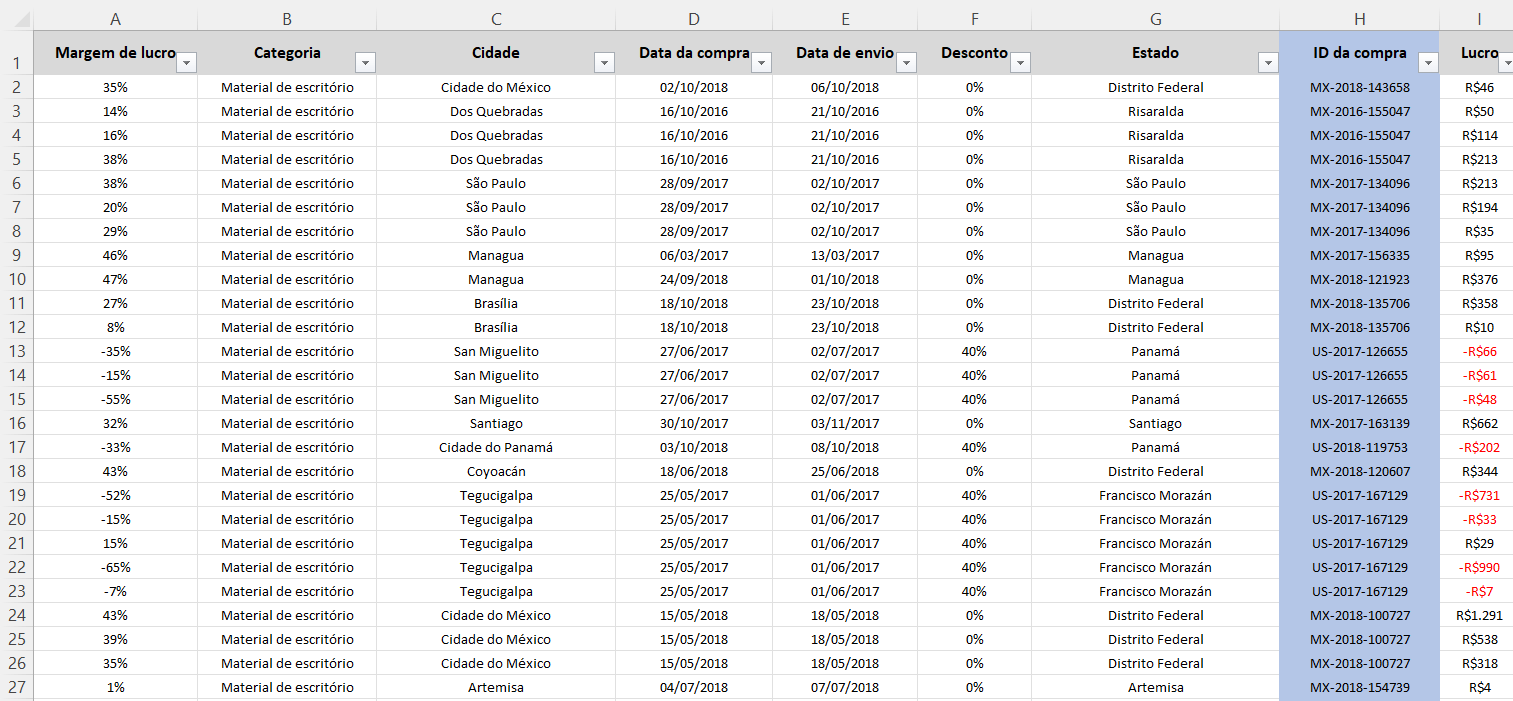
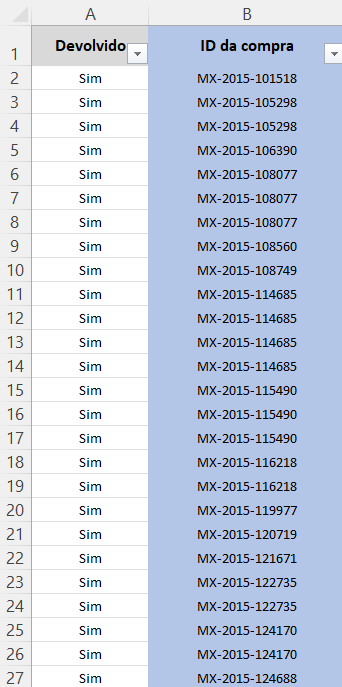
Passo 2: Agora iremos realizar a conexão aos dados, no menu “Dados”, selecione “Nova fonte de dados” e escolha o tipo de conexão. Para esse caso será Microsoft Excel, e escolha a base de dados “Exemplo – Superloja”:
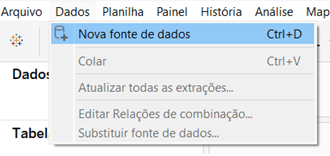
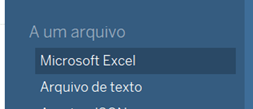
Passo 3: Após se conectar a base, iremos arrastar a tabela “Compras” para a parte branca à direita(1). Em seguida, é necessário clicar duas vezes na tabela em questão para habilitar o join(2). Feito isso, arraste a segunda tabela (“Devoluções”) para a direita da tabela “Compras”.
Repare que automaticamente foi criado um join do tipo interno(3), e o campo “ID da Compra” foi utilizado.
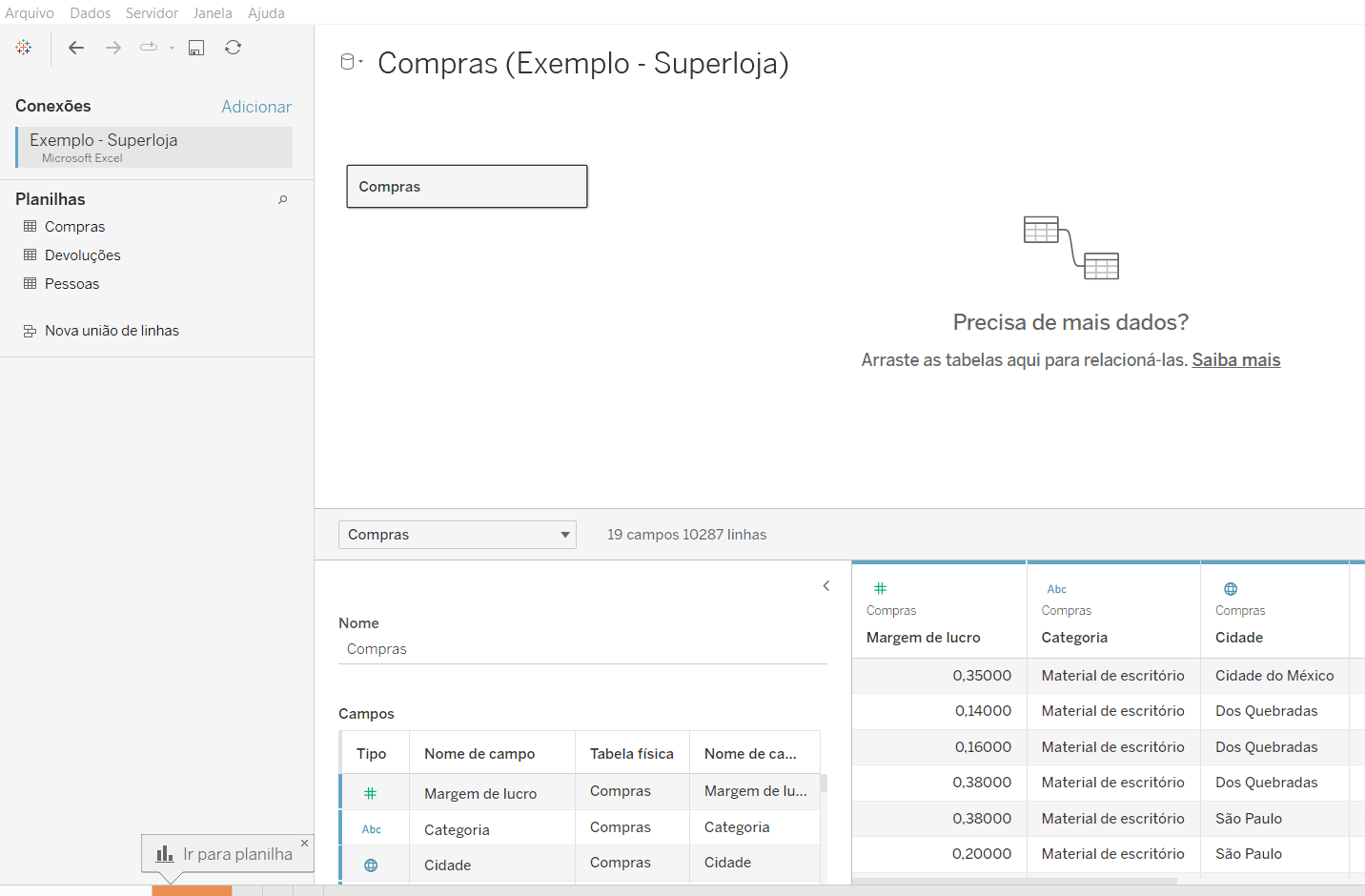
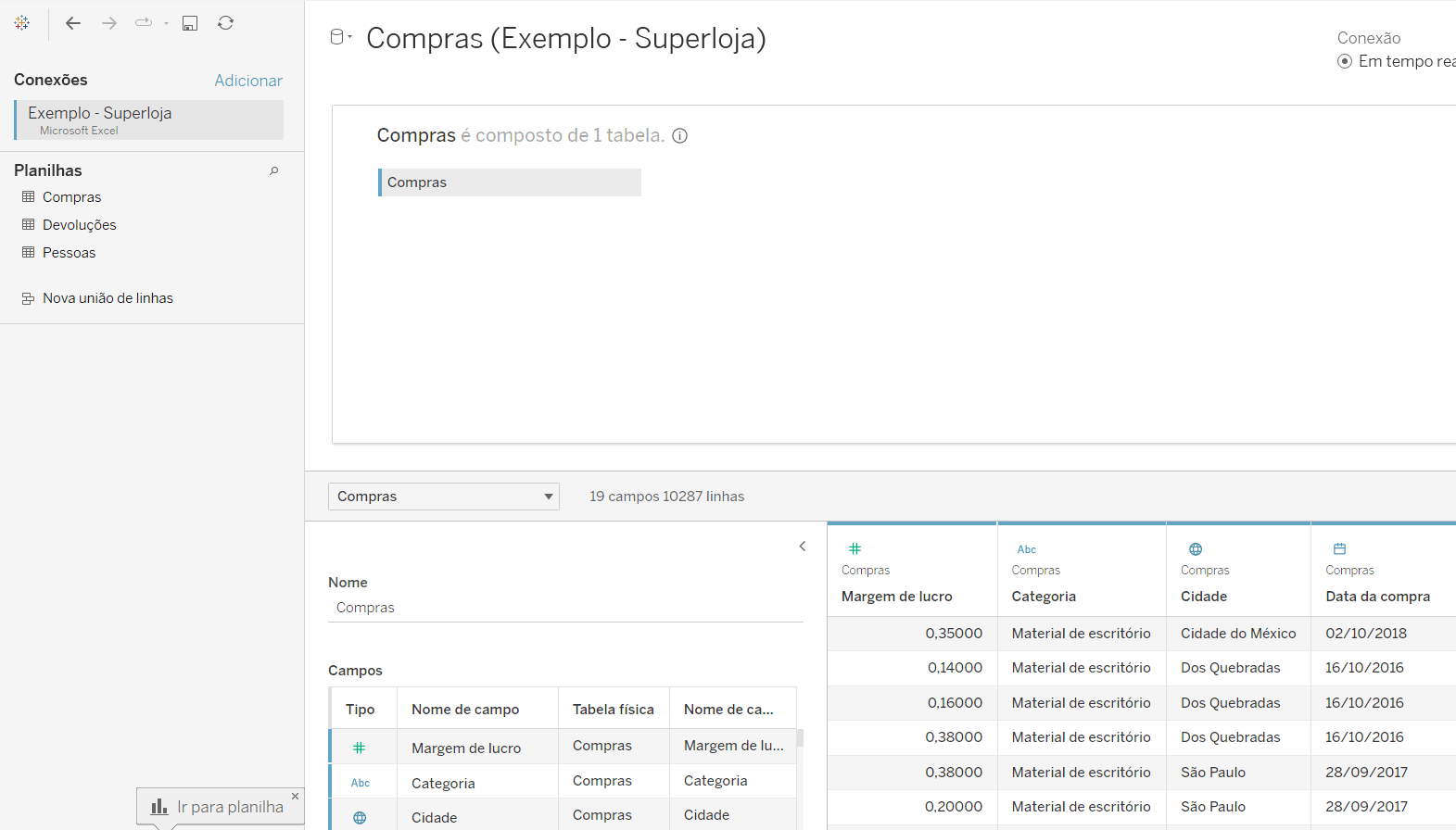
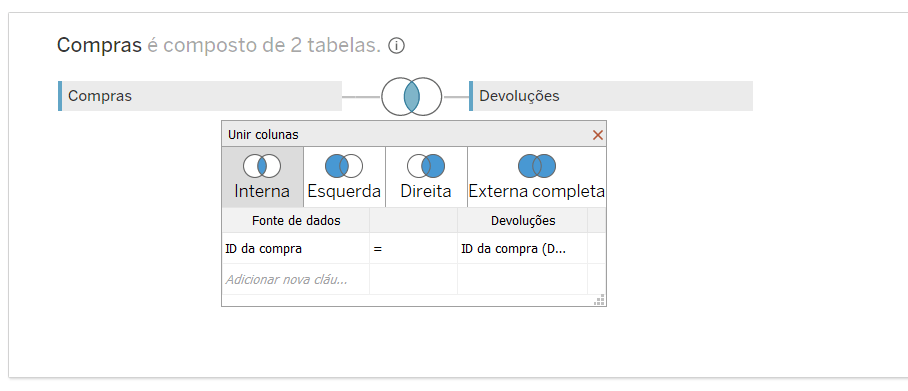
Passo 4: Para entender o join do tipo interno, observe a visualização montada abaixo.
O resultado é uma tabela que contém valores com correspondências em ambas as tabelas, representando a interseção de ambas as tabelas.
Quando um valor não corresponde em ambas as tabelas, ele é totalmente descartado.
Arraste a dimensão “ID da Compra” da tabela “Compras” e “ID da Compra” da tabela “Devoluções” para linha e a medida “Vendas” para rótulo. Repare que não há valores nulos em nenhuma das linhas, pois só temos os dados presentes em ambas as tabelas.
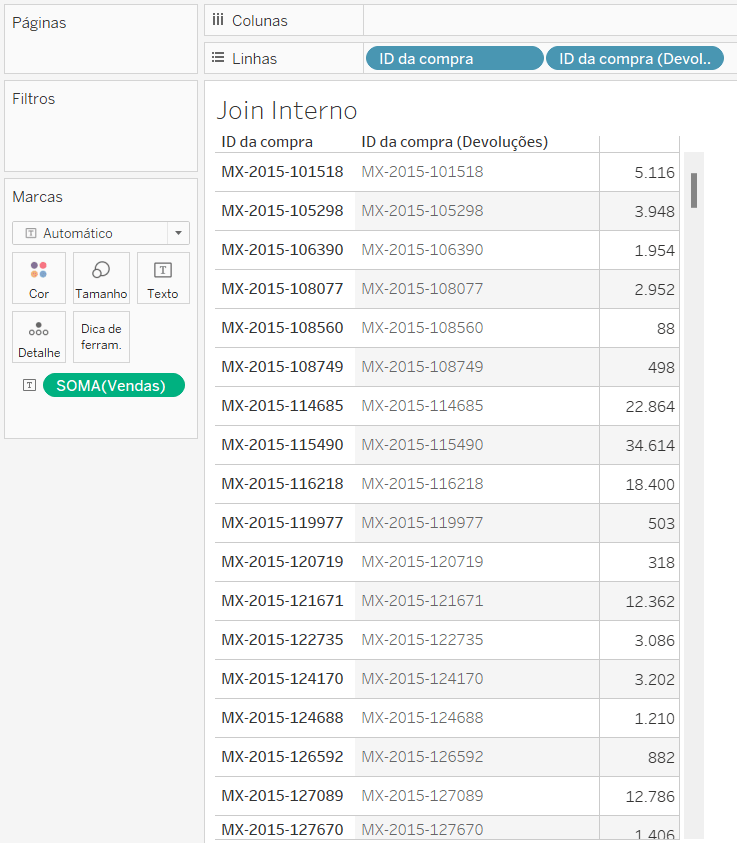
Passo 5: Repita o passo 3, mas dessa vez selecione o join do tipo “Esquerda”.
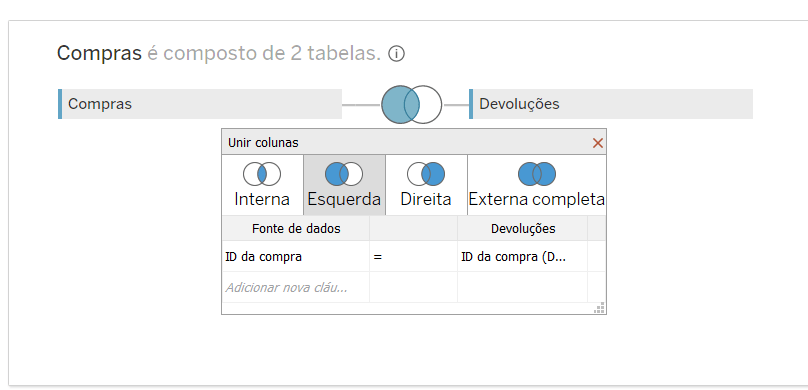
Para entender o join do tipo esquerda, observe a visualização montada abaixo.
O resultado é uma tabela que contém todos os valores da tabela esquerda e com correspondências da tabela direita.
Quando um valor na tabela esquerda não tiver uma correspondência na tabela direita, um valor nulo será exibido na grade de dados.
Arraste a dimensão “ID da Compra” da tabela “Compras” e “ID da Compra” da tabela “Devoluções” para linha e a medida “Vendas” para rótulo. Repare que há valores nulos que representam IDs da tabela “Compras” que não estão presentes na tabela “Devoluções”, ou seja, são os itens que não foram devolvidos.
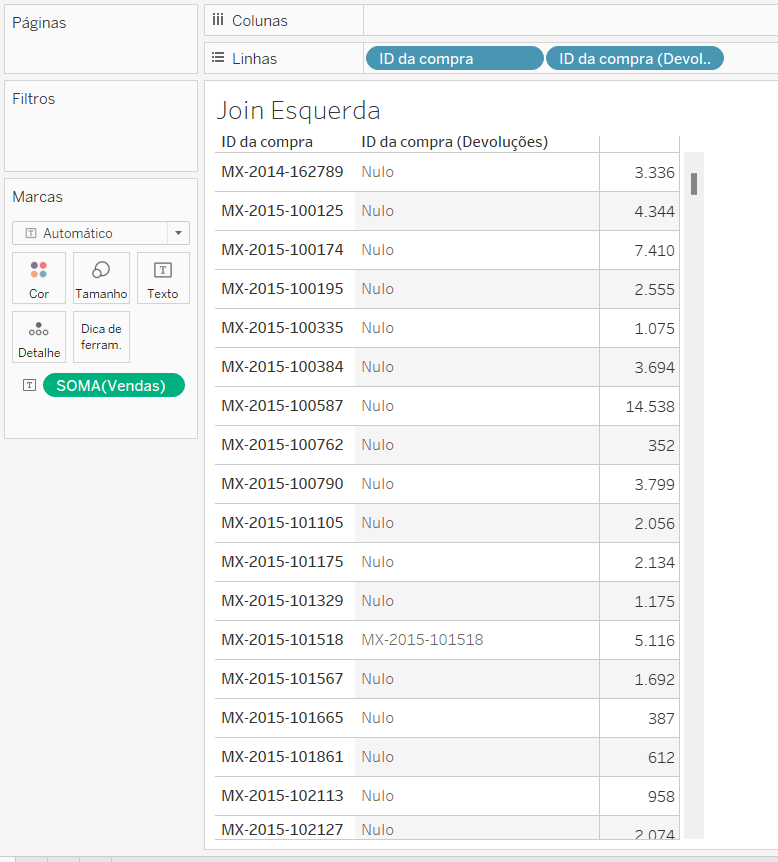
Obs: Analogamente, temos o join do tipo direita, quando um valor na tabela direita não tiver uma correspondência na tabela esquerda, um valor nulo será exibido na grade de dados.
Como a tabela “Devoluções” é um subconjunto da tabela “Compras”, nesse exemplo não teremos valores nulos, e sim todos os IDs devolvidos.
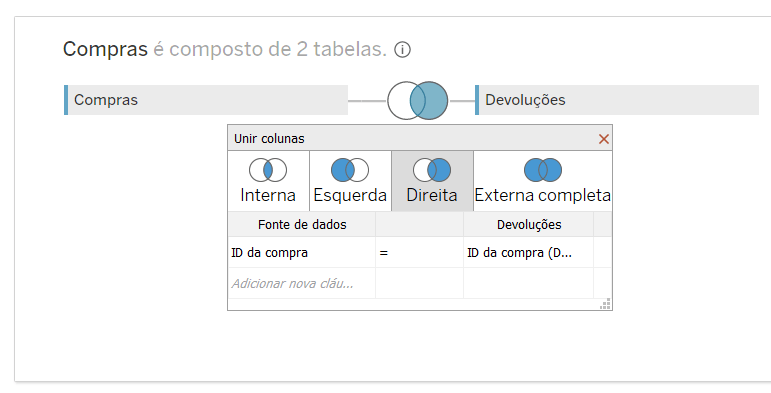
Passo 6: Novamente, repita o passo 3, mas dessa vez selecione o join do tipo “Externa Completa”.
O resultado é uma tabela que contém todos os valores de ambas as tabelas.
Quando um valor de cada tabela não tiver uma correspondência na outra tabela, um valor nulo é exibido na grade de dados.